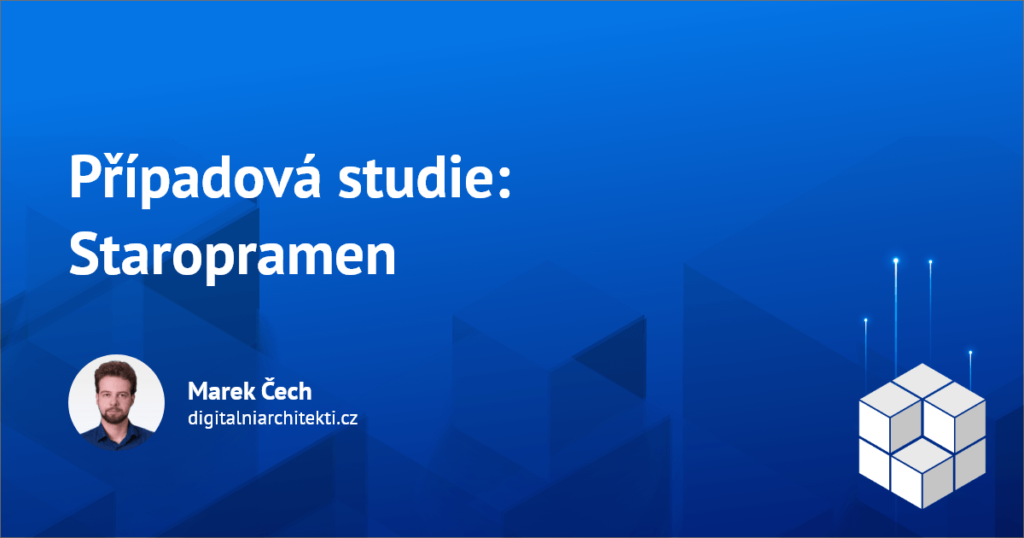Google Analytics 4 je důležitý analytický nástroj, díky kterému můžete sledovat a analyzovat návštěvnost na vašem webu či e-shopu. Nástroj má mnoho funkcí a jednou z nich je možnost vyloučit interní návštěvnost. Proto jsme se rozhodli pro vás připravit postup vyloučení interní návštěvnosti.
Tip: Pro koho je tato funkce důležitá, její výhody a nevýhody, si můžete přečíst zde.
Čtěte dál a dozvíte se zjednodušený postup vyloučení interní návštěvnosti v GA4. A to jen v pěti krocích. Tak do toho!
1. Krok
Získání IP adres: Zjistěte veřejné IP adresy, které používají vaši vývojáři, testeři a zaměstnanci. Tyto adresy budete potřebovat k nastavení filtrů.
2. Krok
Přihlášení do GA4: Přihlaste se do svého účtu Google Analytics 4 a vyberte správnou službu (property), kterou chcete spravovat.
3. Krok
Nastavení filtru IP adres:
- Klikněte na „Admin“ (Správce) ve spodní části levého menu.
- V pravém sloupci pod „Data Streams“ (Datové toky) vyberte datový tok, který chcete upravit.
- Klikněte na „Tagging Settings“ (Nastavení značkování) a poté na „Define Internal Traffic“ (Definovat interní provoz).

- Klikněte na „Create“ (Vytvořit) a zadejte název pro nový filtr (např. „Internal Traffic“).

- Vyplňte podmínky filtru, například IP adresy, které chcete vyloučit.
- Uložte nastavení.
4. Krok
Aktivujte filtr pro vyloučení interní návštěvnosti a přepněte jej na „active“.

5. Krok
Ověření nastavení: Ověřte, zda vytvořený filtr správně vylučuje interní návštěvnost. Můžete to udělat pomocí real-time reportů v GA4 a ověřit, že interní návštěvnost není zahrnuta.
Vyloučení interní návštěvnosti v Google Analytics 4 zajišťuje přesnost a spolehlivost analytických dat. Nechte si pomoct od odborníků. Domluvte si s námi konzultaci zdarma a pojďme společně vymyslet to, jak udělat váš byznys úspěšnější!